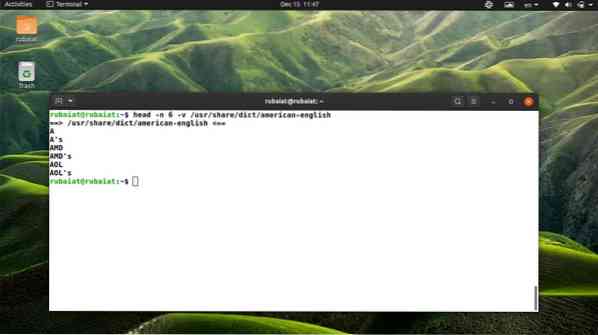„Linux“ galvos komanda yra paprastas komandinės eilutės įrankis, leidžiantis vartotojams parodyti kelias pirmąsias failo dalis. Daugelis žmonių naudoja ją viršutinei konfigūracijos failų daliai peržiūrėti. Bet jūs taip pat galite jį naudoti tikrindami bet kokius failus. Šiame vadove mes iliustravome keletą pavyzdžių, kaip naudoti komandą galva.
Šio vadovo pabaigoje turėtumėte mokėti tinkamai naudoti. Tai padarę, galėsite laisvai naršyti failus tiesiai iš terminalo. Taigi, toliau skaitykite, kad sužinotumėte daugiau apie pagrindinę komandą sistemoje „Linux“.
Naudingas „Linux Head“ komandos pavyzdys
„Head“ komanda yra viena iš paprasčiausių „Linux“ terminalo komandų. Taigi labai lengva įsisavinti šią komandą ir naudoti ją kasdienėse skaičiavimo užduotyse. Peržiūrėkite šiuos pavyzdžius, kad sužinotumėte, kaip veikia galvos komanda.
1. Išspausdinkite pirmąsias dešimt failo eilučių
Pagal numatytuosius nustatymus komanda „head“ atspausdina pirmąsias dešimt nurodyto failo eilučių. Paleiskite žemiau esančią komandą savo mėgstamiausiame „Linux“ terminalo emuliatoriuje, kad pamatytumėte, kaip tai veikia praktiškai.
$ head / usr / share / dict / american-english
Ši komanda parodys pirmąsias dešimt eilučių / usr / share / dict / american-english failą. Atminkite, kad šį failą naudosime šiame vadove, nes jis lengvai pasiekiamas daugumoje „Linux“ paskirstymų.
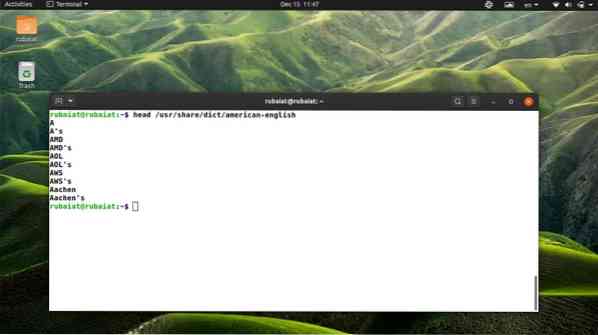
2. Spausdinkite pirmąsias N failo eilutes
Mes galime nurodyti eilučių, kurias norime peržiūrėti, skaičių naudodami komandą galva. Norėdami tai padaryti, tiesiog pridėkite -n vėliava, po kurios eilučių skaičius. Pvz., Žemiau esančioje komandoje rodomos pirmosios 15 eilučių iš „Ubuntu“ Amerikos-anglų žodyno.
$ head -n 15 / usr / share / dict / amerikiečių-anglų
Taip pat galite naudoti ilgo stiliaus sintaksę -linijos vietoj -n. Peržiūrėkite žemiau pateiktą pavyzdį, kad pamatytumėte, kaip jis veikia.
$ headlines - 15 / usr / share / dict / american-english
3. Išspausdinkite pirmuosius N failo baitus
Norėdami išspausdinti pirmąjį, galite naudoti komandą head N failo simboliai. Tiesiog naudokitės -c simbolis, kurį norite rodyti. Žemiau pateikta komanda tai parodo naudodama mūsų failo pavyzdį.
$ head -c 30 / usr / share / dict / amerikiečių-anglų
Ši komanda atspausdins pirmuosius 30 baitų iš / usr / share / dict / american-english failas. Ilgalaikė alternatyva -c yra -baitų.
$ head - baitai 30 / usr / share / dict / american-english
Atminkite, kad ši parinktis taip pat skaičiuoja eilutes (\ n) kaip vieną simbolį. Taigi jums gali tekti šiek tiek pakoreguoti, kad būtų rodomi reikalingi simboliai.
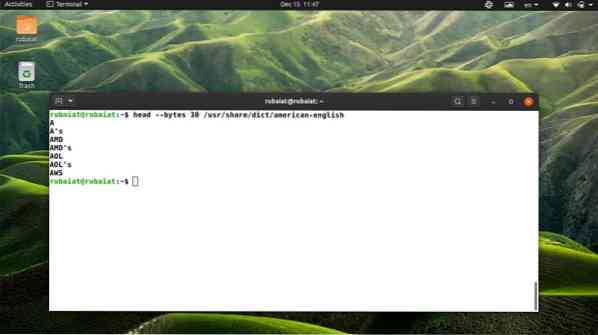
4. Spausdinti linijas iš kelių failų
Norėdami naudoti pirmąsias kelių failų dalis, galite naudoti „Linux head“ komandą. Paprasčiausiai įveskite failų pavadinimus vienas po kito, atskirus juos tarpais. Peržiūrėkite toliau pateiktus pavyzdžius, kad pamatytumėte, kaip tai veikia.
$ head -n 6 / usr / share / dict / amerikiečių-anglų / usr / share / dict / britų-anglų
Ši komanda parodys pirmąsias 6 eilutes iš amerikiečių-anglų ir britų-anglų failų. Išvestį skiria antraštė, nurodanti, kuriam failui priklauso eilutės.
5. Išjungti failų antraštes išvestyje
Jei nenorite rodyti failo antraštės, galite ją išjungti naudodami -q variantą. Peržiūrėkite žemiau pateiktą pavyzdį, kad pamatytumėte, kaip tai veikia „Linux“.
$ head -n 6 -q / usr / share / dict / amerikiečių-anglų / usr / share / dict / britų-anglų
Kai paleisite aukščiau nurodytą komandą, ji atspausdins pirmąsias šešias eiles iš abiejų failų. Tačiau išvestis nenurodys, kuriam failui priklauso eilutės. Alternatyvos -q variantas yra -tylu ir -tyli.
$ headlines - 6 - tylus / usr / share / dict / american-english / usr / share / dict / british-english $ headlines - 6 --silent / usr / share / dict / american-english / usr / share / dict / british-english
6. Visada spausdinkite failų antraštes
Jei norite įsitikinti, kad failų antraštės visada spausdinamos, galite naudoti -v vėliava. Tai gali būti naudinga dirbant su neskelbtinais dokumentais, kuriems reikia papildomų kryžminių patikrinimų. Peržiūrėkite žemiau pateiktą pavyzdį, kad pamatytumėte tai praktiškai.
$ head -n 6 -v / usr / share / dict / amerikiečių-anglų
Jei praleisite -v vėliava ir paleiskite komandą dar kartą, išvestyje nematysite antraštės failo. Bet kokiu atveju taip pat galite naudoti ilgosios formos sintaksę -daugiažodis vietoj -v, kaip parodyta toliau pateiktame pavyzdyje.
$ headlineslines 6 - verbose / usr / share / dict / american-english
7. Spausdinkite visas eilutes iš failo, išskyrus paskutines N eilutes
„Linux head“ komanda leidžia vartotojams atspausdinti visas failų eilutes, išskyrus paskutines N skaičių. Norėdami tai padaryti, naudokite a „-“ pasirašykite prieš eilutės numerį. Ši komanda tai parodo naudodama paprastą pavyzdį.
$ head -n -6 / usr / share / dict / amerikiečių-anglų $ headlineslines -6 / usr / share / dict / amerikiečių-lietuvių
Pirmiau nurodytos komandos atspausdins visas, išskyrus paskutines šešias eilutes iš Amerikos-anglų žodyno failo. Tai taip pat veikia simboliams. Pavyzdžiui, toliau nurodytos komandos atspausdins visus pavyzdžio failo 60 simbolių, išskyrus paskutinius.
$ head -c -60 / usr / share / dict / amerikiečių-anglų $ head --bytes -60 / usr / share / dict / amerikiečių-anglų
8. Linijos ribotuvu nustatykite NUL
Pagrindinis įrankis -z Pasirinkimas leidžia vartotojams nustatyti simbolį NUL (\ 0) kaip eilutės skiriklį, o ne naujos eilutės simbolį. Tai gali būti naudinga, kai eilutės atskiriamos tarpais, o ne naujomis eilutėmis. Peržiūrėkite žemiau pateiktą pavyzdį, kad pamatytumėte, kaip tai veikia.
$ head -c 6 -z / usr / share / dict / amerikiečių-anglų
Ilgosios formos sintaksė -z variantas yra -nulinio nutraukimo. Žemiau pateiktame pavyzdyje naudojama ši sintaksė.
$ head - baitai 6 - nulis nutrauktas / usr / share / dict / american-english
9. Rodyti pagalbos puslapį
„Linux“ komandų pagalbos puslapyje pateikiama apibendrinta visų galimų parinkčių ir jų naudojimo informacija. Galite peržiūrėti šį galvos komandos puslapį naudodami šią paprastą komandą.
$ galva - pagalba
Tai atspausdins jums prieinamas parinktis ir galvos komandų sintaksę. Ši parinktis neturi trumpos formos.
10. Rodyti „Man“ puslapį
„Man“ puslapyje arba vadove arba „Linux“ komandoje pateikiama išsami informacija apie komandą. Tai geriausia vieta rasti informaciją apie komandą ar jos parinktis. Naudodami žemiau esančią komandą, galite peržiūrėti „Linux“ galvos komandos vadovą.
$ vyro galva
Peržiūrėkite šį puslapį, kai jums reikia išsamios informacijos apie galvos komandos naudojimą.
Baigiančios mintys
„Head“ komanda yra paprastas, bet naudingas įrankis manipuliuojant failais. Jei mokate efektyviai juo naudotis, jūsų kasdienis darbas taps daug paprastesnis. Laimei, tai labai paprastas įrankis ir turi tik keletą komandinės eilutės parinkčių. Tai leidžia lengvai įsisavinti šią komandą per trumpą laiką.
Jei išbandysite šiame vadove pateiktas komandas, ateityje turėtumėte gerai jas naudoti. Taip pat galite pažymėti šį vadovą, jei norite, ateityje. Tikimės, kad mums pavyko suteikti jums informaciją, kurios ieškojote. Jei turite daugiau klausimų apie šį įrankį, palikite mums komentarą žemiau.
 Phenquestions
Phenquestions